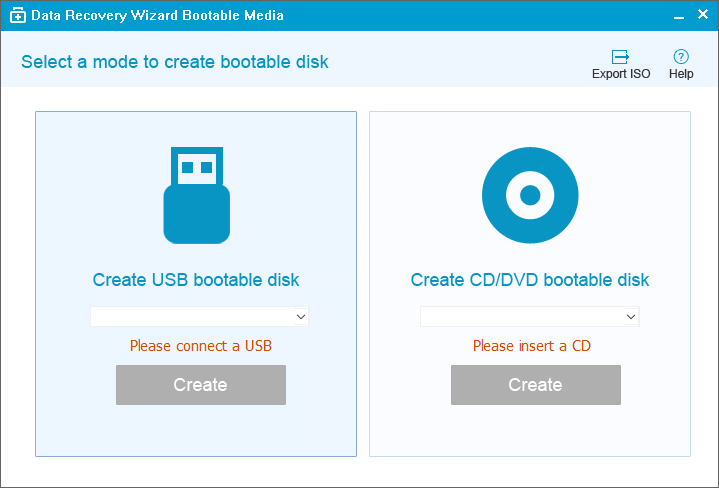Spis treści
Usunięty system operacyjny
„Niedawno pobrałem wirusa na mój komputer. Kiedy przywracałem go do ustawień fabrycznych, zamknął się. Kiedy go ponownie włączyłem, ekran był czarny i wyświetlił komunikat o następującej treści: BRAK SYSTEMU OPERACYJNEGO. Czy jest jakiś sposób na przywrócenie działającego systemu operacyjnego, bez kupowania nowej licencji? Nie mogę uzyskać dostępu do laptopa. ”
To naprawdę okropne, że Twój system operacyjny Windows został usunięty przez obrzydliwe wirusy. Taki problem z usuniętym systemem operacyjnym zdarzał się często wśród użytkowników systemu Windows, z których większość z trudem przetrwała ten wybryk. Komputer bez systemu operacyjnego jest bezużyteczny, martwy i zamurowany. Co gorsza, wszystkie dane są całkowicie niedostępne!
Jak odzyskać dane po usunięciu systemu operacyjnego
Czy spodziewałeś się kiedyś dostępu do dysku twardego bez systemu operacyjnego ? To wcale nie żart. Oprogramowanie EaseUS WinPE do uruchamiania danych, do odzyskiwania danych zostało opracowane w celu odzyskiwania danych podczas uruchamiania komputera z systemem Windows lub z dysku twardego. Ten soft doskonale rozwiąże problem, gdy system operacyjny zostanie przypadkowo usunięty lub wymazany z udziałem ludzkiej pomyłka, bądź za pomocą wirusa, złośliwego oprogramowania itp. Usiądź i zacznij natychmiastowo odzyskiwać dane, nawet bez zainstalowanego systemu operacyjnego na komputerze.
Przygotowania:
Najpierw pobierz i zainstaluj EaseUS Data Recovery Wizard WinPE Edition na działającym komputerze.
Następnie utwórz dysk rozruchowy WinPE z oprogramowania do odzyskiwania danych EaseUS, które pomoże Ci uzyskać dostęp do danych na dysku twardym bez uruchamiania systemu Windows.
1. Uruchom bootowalne oprogramowanie do odzyskiwania danych EaseUS na działającym komputerze.
2. Wybierz CD / DVD lub napęd USB i kliknij „Kontynuuj”, aby utworzyć dysk rozruchowy.
Szczegóły dotyczące odzyskiwania danych z uszkodzonego systemu operacyjnego
Podłącz utworzony dysk rozruchowy WinPE do komputera za pomocą uszkodzonego systemu Windows, uruchom ponownie komputer i przejdź do systemu BIOS, aby zmienić sekwencję rozruchową. Naciśnij F2 podczas uruchamiania komputera. Pozwoli to uruchomić oprogramowanie do odzyskiwania danych EaseUS i odzyskać dane bez systemu Windows.
1. Pobierz i zainstaluj program EaseUS Data Recovery Wizard na swoim komputerze.

2. Użyj narzędzia do odzyskiwania danych, aby wyszukać i odzyskać utracone dane. Wybierz lokalizację, w której utracono dane, a następnie kliknij przycisk Scan.

3. Po zakończeniu skanowania znajdź odzyskiwalne pliki lub foldery z listy wyników skanowania. Wybierz pliki, a następnie kliknij przycisk Recover. Wybierając lokalizację do zapisania odzyskanych danych, nie należy używać oryginalnego dysku.

Jak odzyskać usunięty system operacyjny
Aby odzyskać skasowany system operacyjny lub ponownie zainstalować system operacyjny Windows, to zrób to sam, zamiast wydawać pieniądze na profesjonalistów. Oto szczegółowy przewodnik, który pomoże Ci ponownie zainstalować system Windows po usunięciu systemu operacyjnego. Weźmy na przykład Windows 10.
Krok 1. Na innym komputerze odwiedź stronę firmy Microsoft, aby utworzyć nośnik instalacyjny systemu Windows 10.
Krok 2. Uruchom komputer, którego system operacyjny został usunięty z utworzonego rozruchowego dysku USB.
Krok 3. Postępuj zgodnie z instrukcjami, aby skonfigurować system Windows. Dopóki poprzednia wersja systemu operacyjnego Windows, która została przypadkowo usunięta, jest licencjonowana, zostaną wyświetlone warunki licencji. Zaakceptuj i kliknij Dalej.
Krok 4. Kontynuuj instalację niestandardową, po czym zostaniesz poproszony o wybranie partycji, na której chcesz zainstalować Windows 10. Po prostu wybierz partycję i kliknij Dalej.
niestandardowa instalacja systemu Windows 10 w celu odzyskania usuniętego systemu operacyjnego
Krok 5. Rozpoczyna się proces instalacji. Po zakończeniu komputer uruchomi się ponownie. Powinieneś teraz odzyskać skasowany system operacyjny.
Powiązane artykuły
-
Jak używać TestDisk do odzyskiwania danych w systemie Windows/Mac
![author icon]() Arek/2023/12/16
Arek/2023/12/16
-
Jak odzyskać usunięty plik Excel w systemie Windows 11/10 | 4 najlepsze wybory
![author icon]() Arek/2023/11/29
Arek/2023/11/29
-
Windows 10 ISO Pobierz 64-bitową pełną wersję za darmo [2022 najnowsze]
![author icon]() Maggy Luy/2023/06/29
Maggy Luy/2023/06/29
-
Jak odzyskać pliki z dysków twardych Fdisked w systemie Windows 10/11
![author icon]() Arek/2024/02/19
Arek/2024/02/19